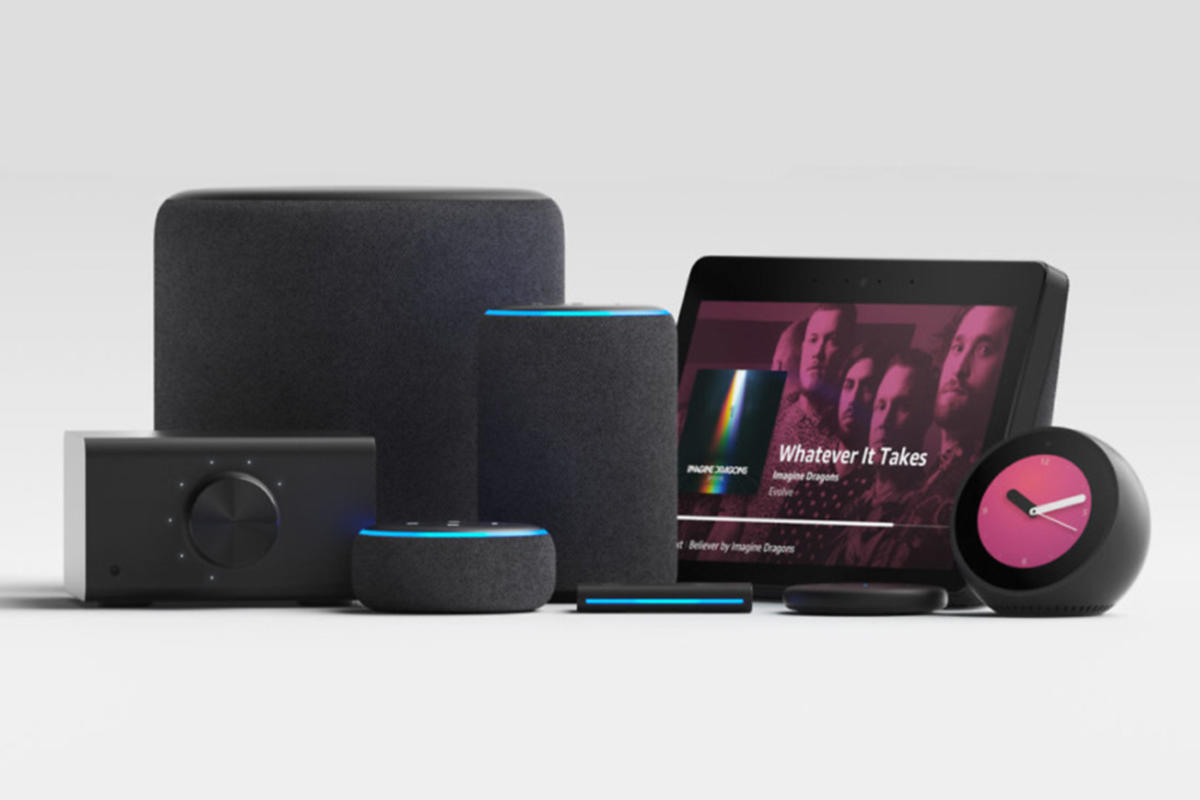Grazie all’enorme successo degli Amazon Echo, Alexa risulta essere oggi uno degli assistenti vocali più utilizzati in Italia. Gli stessi italiani inoltre, utilizzano quotidianamente YouTube per ascoltare i proprio brani preferiti, ma purtroppo non possono, di serie, collegare i due servizi in modo da sfruttare le casse degli Echo come speaker per YouTube. In questa guida però, proveremo a trovare una soluzione al problema.
Collegare YouTube ad Alexa con Bluetooth
Proprio come accennato in precedenza, YouTube e Alexa non sono compatibili tra loro, in quanto Google ha deciso di non sviluppare una skill dedicata e mantenere il servizio offerto da YouTube solo per i propri speaker Nest. Tuttavia, gli Echo Dot dispongono Bluetooth, il quale consente agli speaker di collegarsi a qualsiasi fonte di riproduzione dotata della stessa connessione.
Per questo motivo basterà iniziare la riproduzione su YouTube da un secondo dispositivo e successivamente collegarlo tramite Bluetooth ad Amazon Echo. Quest’ultimo inizierà quindi a riprodurre il brano in ascolto.
- Attivare la connessione Bluetooth sullo smartphone o sul tablet da utilizzare come riproduttore di YouTube
- Aprire l’app di Alexa (quella utilizzata per la configurazione di Amazon Echo)
- Cliccare su “Altro” in basso a destra
- Continuare con “Impostazioni” e poi con “Impostazioni dispositivo”
- Selezionare lo speaker Echo da utilizzare come cassa per YouTube
- Cliccare su “Dispositivi Bluetooth”
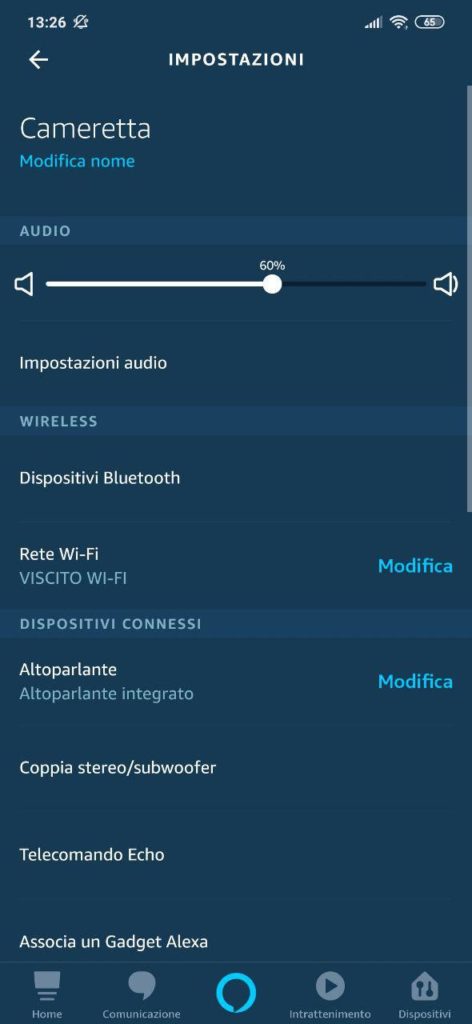
- Scegliere la voce “Associa un nuovo dispositivo”
- Cliccare sul nome dello smartphone o del tablet da collegare
- A connessione eseguita, avviare YouTube sullo smartphone o sul tablet e avviare la riproduzione
In alternativa, sarà comunque possibile utilizzare esclusivamente i comandi vocali, ad esempio: “Alexa, attiva il Bluetooth”. Una volta connessi i due device, sarà possibile utilizzare Alexa per eseguire i comandi base dello smartphone, come: alzare/abbassare il volume, andare avanti con la prossima traccia oppure mettere in Play/Pausa.
Collegare YouTube ad Alexa con display
Sul sito web di Amazon sono disponibili anche degli Amazon Echo con display, in genere riconoscibili dal nome “Show”. Nel caso in cui si disponga di uno dei suddetti dispositivi, sarà possibile riprodurre qualsiasi contenuto di YouTube direttamente dal browser integrato e senza quindi la necessità di collegare un dispositivo esterno. Solo per essere chiari, la procedura vista in precedenza varrà allo stesso modo anche per gli Echo con display.
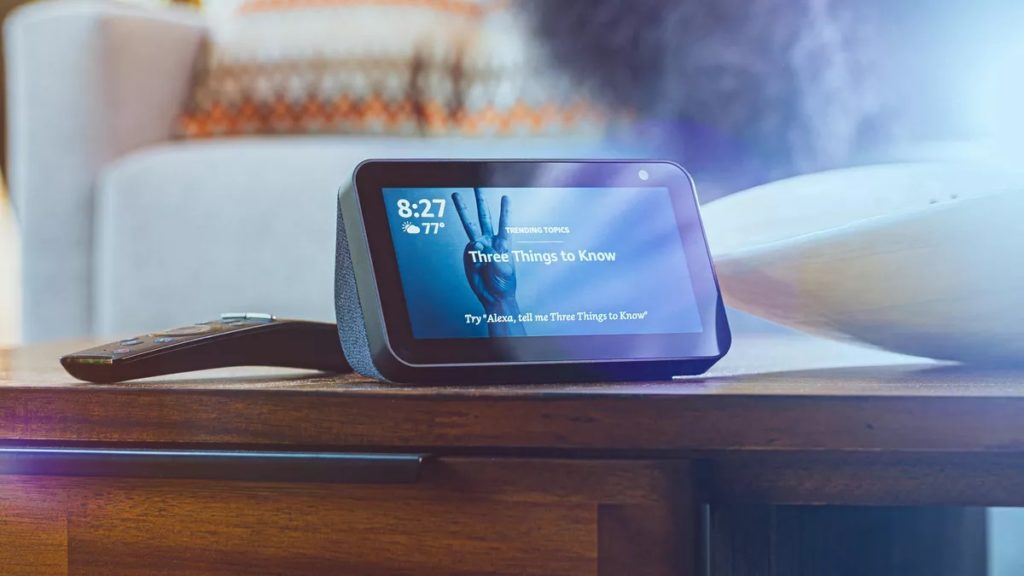
La cosa migliore è che non servirà aprire manualmente il browser, in quanto, semplicemente chiedendo “Alexa, apri YouTube” oppure “Alexa, cerca YouTube”, l’assistente avvierà automaticamente il browser cercando proprio il sito di YouTube. A questo punto bisognerà però utilizzare i comandi touch per navigare sul sito web e avviare il video preferito.
Dubbi o problemi? Vi aiutiamo noi
Puoi scoprire contenuti esclusivi ed ottenere supporto seguendo i canali Youtube, TikTok o Instagram del nostro fondatore Gaetano Abatemarco. Se hai Telegram vuoi rimanere sempre aggiornato, iscriviti al nostro canale Telegram.